Jak zrobić strzałki w programie Illustrator
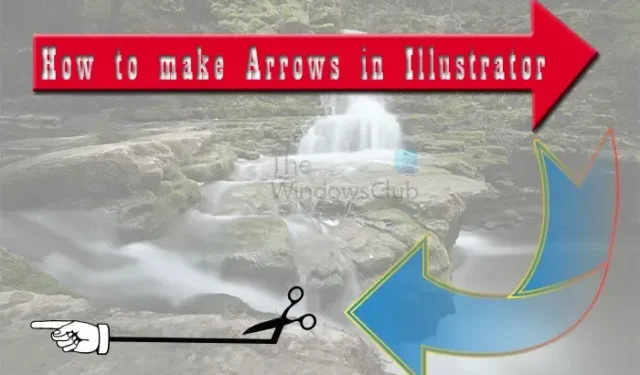
Strzałki są używane do znaków bezpieczeństwa, podkreślania obiektów, kierunków i wielu innych. Nauczenie się tworzenia strzałek w programie Illustrator jest bardzo ważne, ponieważ często strzałki są używane do dużych znaków. Program Illustrator jest używany do grafiki wektorowej, a grafika wektorowa świetnie nadaje się do tworzenia dużych dzieł sztuki. Rozmiar tych strzałek zostanie zmieniony, więc będąc grafiką wektorową programu Illustrator, strzałki zachowają swoją jakość niezależnie od rozmiaru.
Jak zrobić strzałki w programie Illustrator
Strzałki można tworzyć w programie Illustrator za pomocą różnych narzędzi i funkcji w następujący sposób:
- Twórz strzałki za pomocą narzędzi Kształt
- Twórz strzałki za pomocą narzędzia Pędzel
- Twórz strzałki za pomocą symboli
- Twórz strzałki za pomocą narzędzia Pióro
1] Tworzenie strzałek za pomocą narzędzi kształtu
Może być konieczne utworzenie strzałek dla znaków wskazujących drogę do miejsca spotkania lub zakładu. Możesz nie być zbyt biegły w programie Illustrator, jednak używanie narzędzi kształtów do tworzenia strzał jest dość łatwe. Podstawowa strzała składa się z trzonu (przekrój prosty) i grotu, potrzebujesz tylko kształtów, aby reprezentować te części.
Używanie narzędzia Prostokąt do tworzenia strzałek
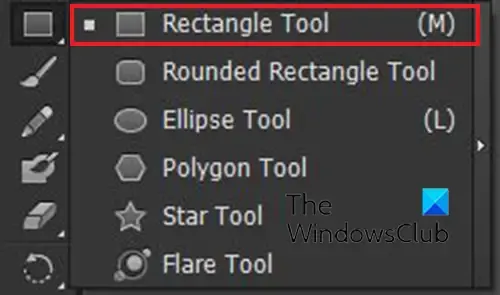
Możesz użyć narzędzia Prostokąt do tworzenia strzałek, narzędzie Prostokąt znajduje się na lewym panelu narzędzi.

Wybierz narzędzie Prostokąt lub naciśnij klawisz M , a następnie narysuj długi prostokąt, aby utworzyć trzon strzałki.
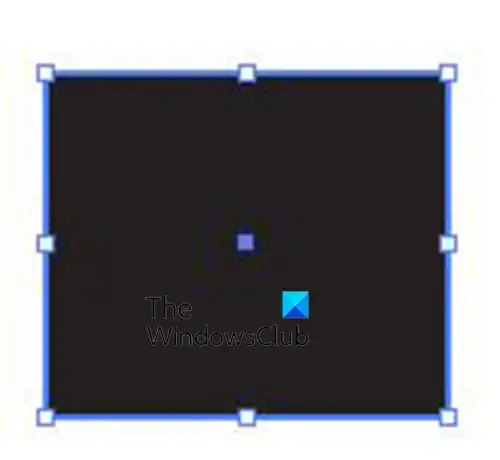
Po utworzeniu wału nadszedł czas na dodanie wierzchołka strzałki. Możesz użyć tego samego narzędzia Prostokąt, aby utworzyć punkt strzałki. Po wybraniu narzędzia Prostokąt narysuj kwadrat.
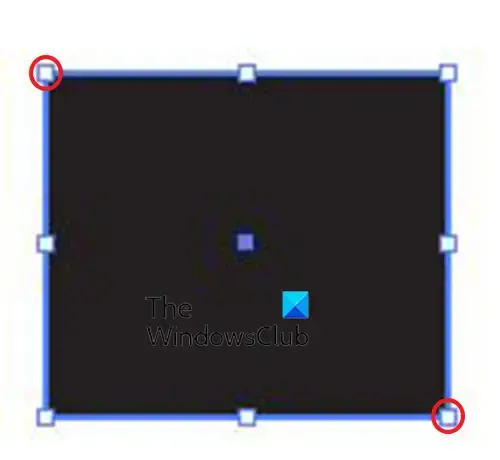
Użyj narzędzia Zaznaczanie bezpośrednie i kliknij lewy górny i prawy dolny uchwyt kwadratu, a następnie naciśnij Backspace.
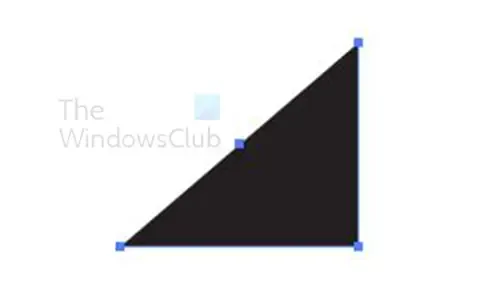
Spowoduje to usunięcie części kwadratu, pozostawiając go wyglądającego jak trójkąt. Możesz także zamienić kwadrat w grot strzałki, wybierając narzędzie Pióro. Następnie najeżdżałbyś kursorem na dowolny uchwyt narożny, aż obok kursora narzędzia Pióro pojawi się myślnik, a następnie klikniesz uchwyt. Spowoduje to usunięcie tego uchwytu i przekształcenie kwadratu w trójkąt. Następnie przesunąłbyś go w kierunku trzonu strzały, gdzie go obrócisz.
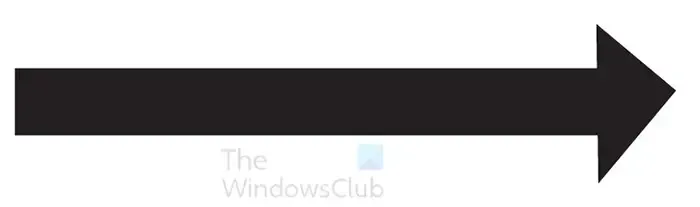
Aby obrócić grot strzałki, możesz użyć narzędzia Obróć na lewym panelu narzędzi. Aby uzyskać dostęp do narzędzia Obróć, kliknij je lub naciśnij klawisz R . Możesz także obrócić grot strzałki, umieszczając kursor w pobliżu dowolnego uchwytu. Gdy kursor zmieni się w zakrzywioną strzałkę, przytrzymaj lewy przycisk myszy i obróć obiekt. Następnie przesunąłbyś go, aż dotknie trzonu strzały.
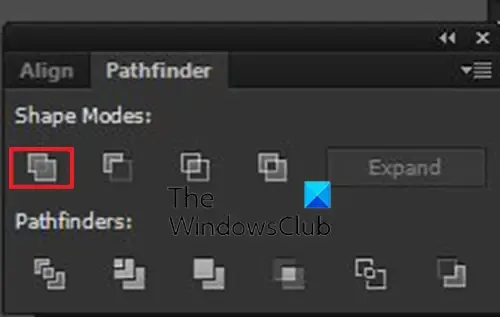
Mimo że części strzałek stykają się ze sobą, są to dwie oddzielne części. Aby uczynić je jednym obiektem, zaznacz obie części, a następnie przejdź do panelu Pathfinder i kliknij Unite . Możesz również do nich dołączyć, wybierając oba elementy, a następnie przechodząc do lewego panelu narzędzi i klikając narzędzie do tworzenia kształtów lub naciskając Shift + M . Przy aktywnym narzędziu do tworzenia kształtów kliknij kształty i przeciągnij z jednej części do drugiej.
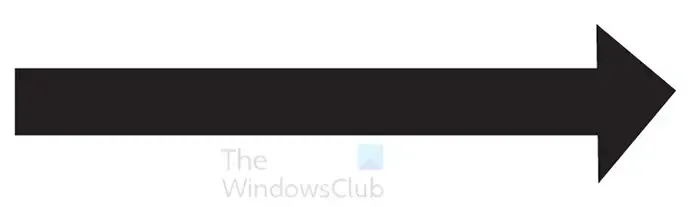
To jest ukończona strzałka. Możesz dodać więcej elementów do swojej strzały.


Możesz zmienić kolor, dodać kolejny grot strzałki na drugim końcu i wiele więcej.
2] Twórz strzałki za pomocą narzędzia pędzla
Innym sposobem tworzenia strzałek w programie Illustrator jest użycie narzędzia Pędzel.
Wybierz narzędzie pędzla z lewego panelu narzędzi, a następnie kliknij i przeciągnij, aby utworzyć linię dla trzonu strzały. Następnie rysujesz czubek strzałki.
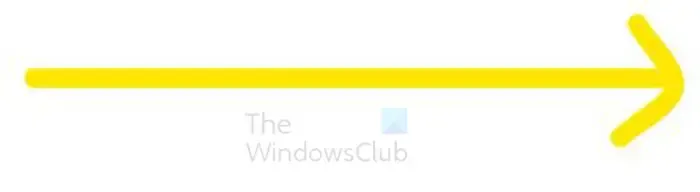
Aby utworzyć linię prostą, przytrzymaj klawisz Shift podczas rysowania linii.
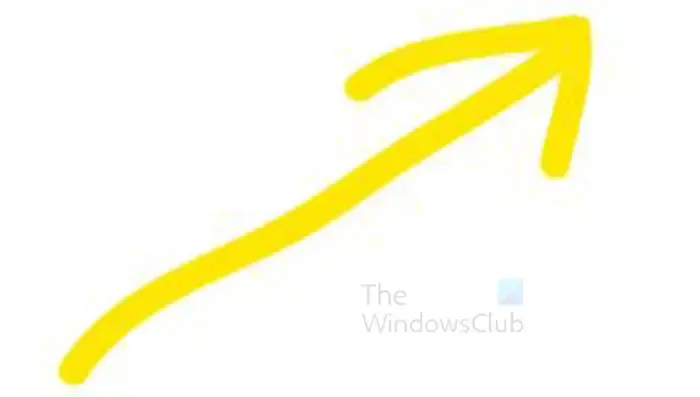
Po ukończeniu strzałki zaznacz obie części strzałki, a następnie przejdź do górnego paska menu i kliknij Obiekt , a następnie Ścieżka obrysu konturu . Gdy obie części strzałki są nadal zaznaczone, możesz użyć narzędzia Shape builder z lewego panelu narzędzi lub opcji Unite z panelu Pathfinder, aby połączyć obie części strzałki.
3] Twórz strzałki za pomocą symboli
W programie Illustrator symbole są jak małe, gotowe ikony. Dostępnych jest wiele symboli i możesz ich używać w swoich ilustracjach lub innych dziełach sztuki. Jeśli chcesz strzałę, znajdziesz je dostępne w Symbolach.
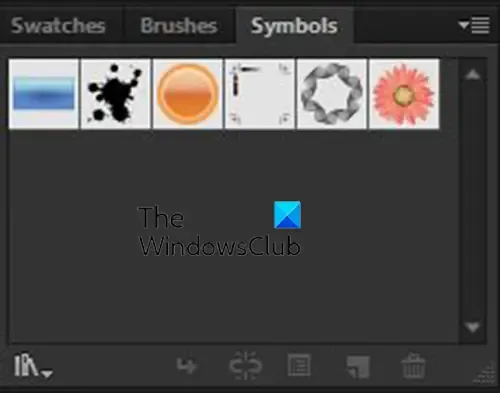
Aby uzyskać dostęp do symboli, przejdź do palety Symbole po prawej stronie obszaru roboczego programu Illustrator.
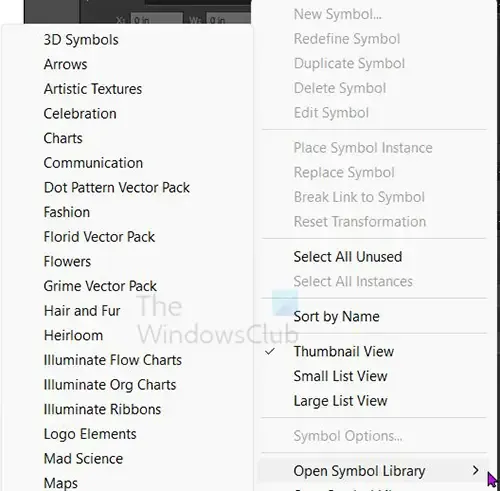
Aby uzyskać dostęp do symboli strzałek, kliknij przycisk menu w prawym górnym rogu palety symboli, a następnie w menu najedź kursorem na Otwórz bibliotekę symboli . Następnie spojrzałbyś na listę dostępnych symboli i wybrał Strzałki .
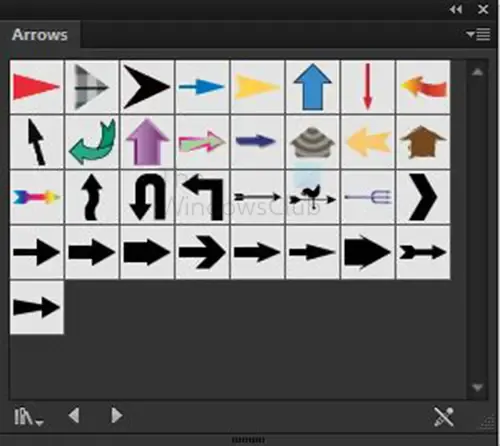
Zobaczysz paletę Strzałki otwartą z dostępnymi symbolami strzałek.
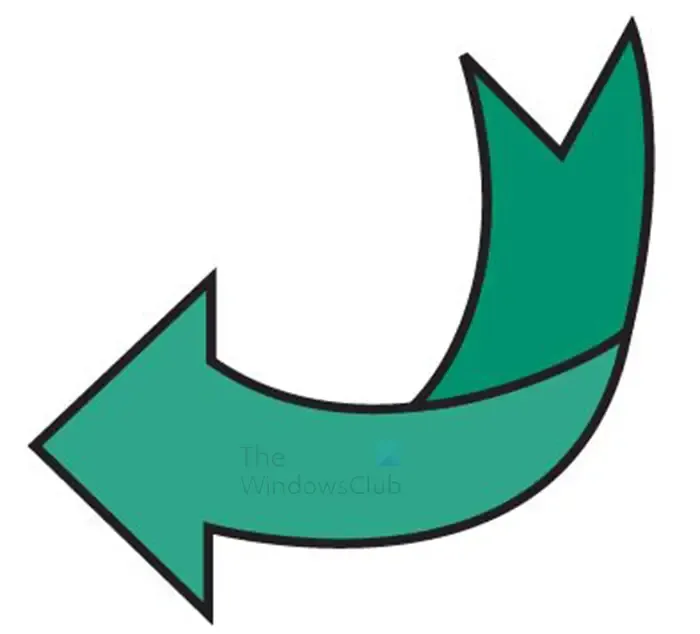
Kliknij żądany symbol, a następnie przeciągnij go na obszar roboczy.
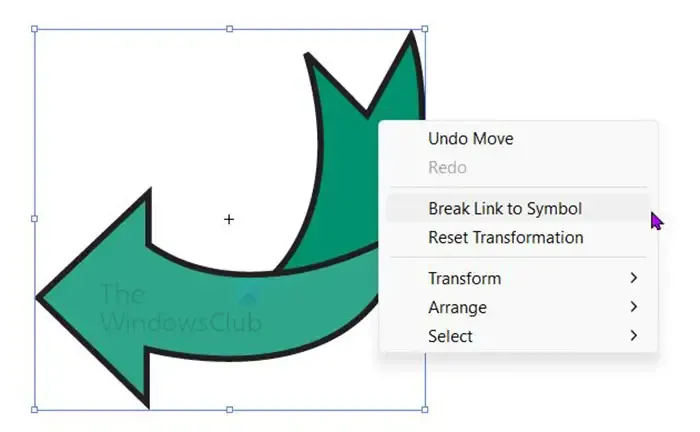
Kolor lub obrys nie mogą być edytowane dla tej strzałki, można jedynie zmienić jej rozmiar. Aby edytować kolor i obrys, kliknij strzałkę prawym przyciskiem myszy, a następnie kliknij Przerwij łącze do symbolu .
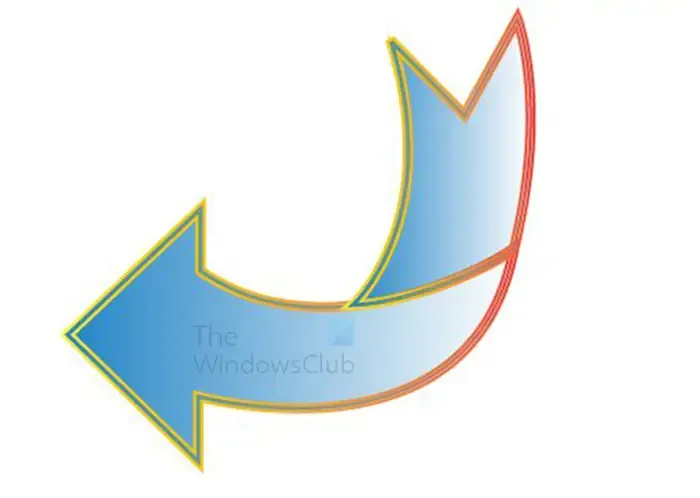
To jest edytowana strzałka symbolu.
4] Twórz strzałki za pomocą narzędzia Pióro
Używanie narzędzia Pióro do tworzenia strzałek w programie Illustrator jest dość łatwe. Nauczenie się narzędzia Pióro może zająć trochę czasu, jednak używanie go do tworzenia strzałek jest łatwe, ponieważ strzałki są proste.
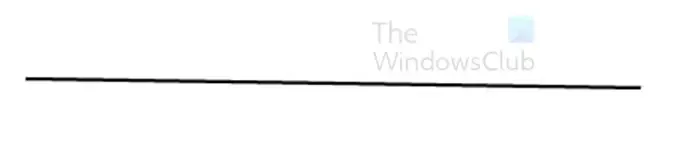
Aby użyć narzędzia Pióro do tworzenia strzałek, wybierz narzędzie Pióro z lewego panelu narzędzi. Kliknij obszar roboczy, aby utworzyć punkt początkowy. jeśli chcesz linię prostą, przytrzymaj klawisz Shift, a następnie kliknij inny punkt.
Spowoduje to utworzenie linii prostej, której można użyć jako trzonu strzały. Upewnij się, że kolor wypełnienia jest wyłączony, a obrys włączony.
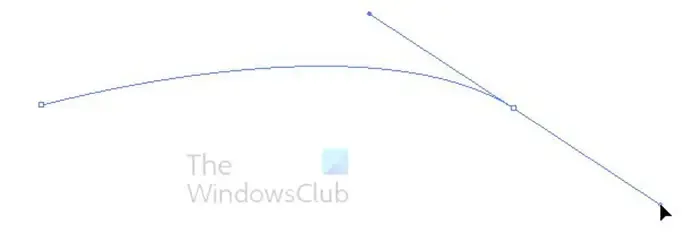
Jeśli chcesz utworzyć zakrzywioną linię za pomocą narzędzia Pióro, kliknij, aby utworzyć pierwszą. Gdy przejdziesz do utworzenia drugiego punktu, kliknij i przeciągnij, aby włączyć uchwyty. Jeśli przeciągniesz w dół, linia zakrzywi się w dół, a jeśli przeciągniesz w górę, linia zakrzywi się w górę.

To jest linia zakrzywiona w górę, dzięki czemu możesz utworzyć strzałkę zakrzywioną w górę. Uchwyt nadal tam jest, więc możesz go kliknąć i dostosować, jeśli chcesz. Aby pozbyć się uchwytu, kliknij narzędzie do zaznaczania, a następnie kliknij dowolne miejsce na płótnie.
Dodaj grot strzałki za pomocą definicji pędzla
Aby umieścić głowę na strzałce, przejdź do górnego paska menu i kliknij opcję Definicja pędzla. Zwykle ma słowo Podstawowy. Gdy klikniesz słowo podstawowe lub strzałkę rozwijania, menu pojawi się w górę.

Następnie poszukaj menu (trzy poziome linie), kliknij menu i pojawi się inne menu.
W tym nowym menu kliknij Otwórz bibliotekę pędzli, a następnie Strzałki, a następnie wybierz opcję Arrow_special, Arrows_standard lub Pattern arrow . Niezależnie od tego, którą wybierzesz, pojawi się paleta z różnymi dostępnymi.
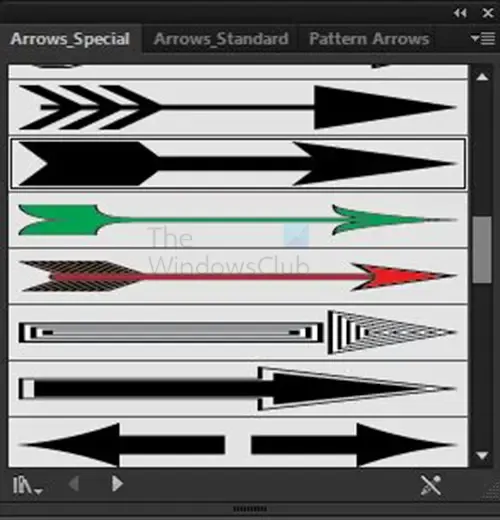
Arrow_specjalne opcje
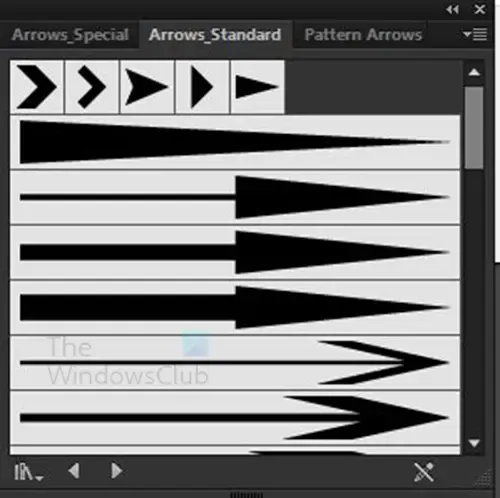
Standardowe opcje strzałek
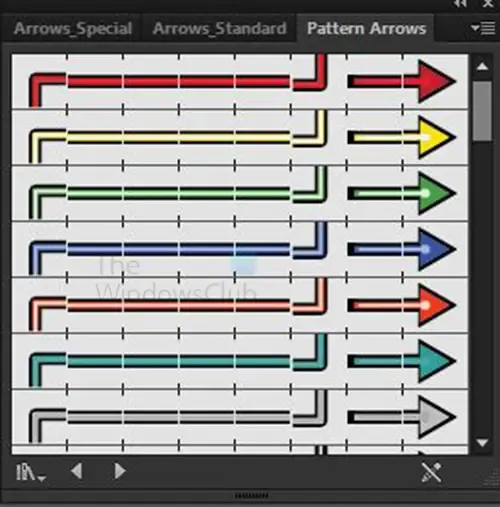
Opcje strzałek wzoru
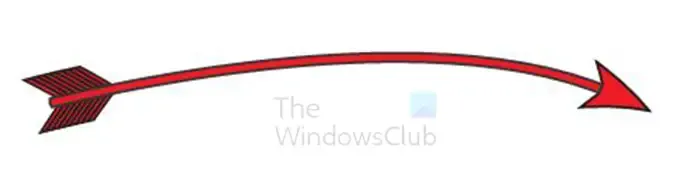
To jest jeden przykład Arrow _special . Możesz poeksperymentować z innymi. Zauważysz, że wychodzi zakrzywiony, tak jak linia narzędzia pióra.
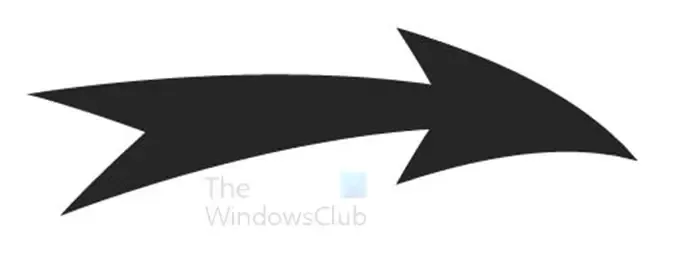
To jest jeden przykład Arrow _standard . Możesz poeksperymentować z innymi. Zauważysz, że wychodzi zakrzywiony, tak jak linia narzędzia pióra.
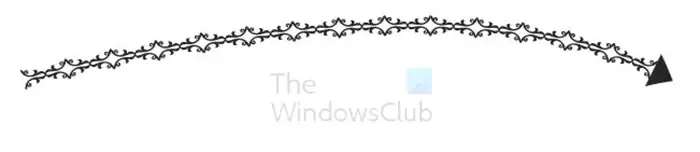
To jest jeden przykład strzałki wzoru . Możesz poeksperymentować z innymi. Zauważysz, że wychodzi zakrzywiony, tak jak linia narzędzia pióra.
Dodaj grot strzałki za pomocą opcji obrysu
Możesz dodać grot strzałki, a nawet koniec strzałki, używając opcji obrysu.
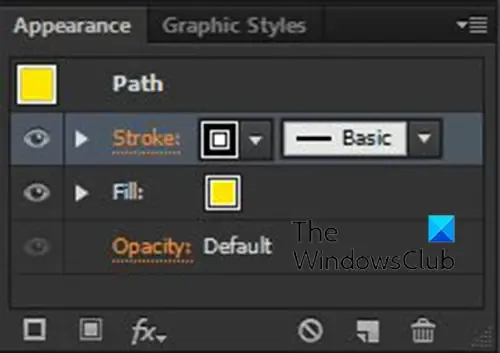
Aby to zrobić, kliknij linię narzędzi Pióro lub ścieżkę, której użyłeś. Następnie kliknij słowo Obrys w prawym panelu Wygląd warstw.
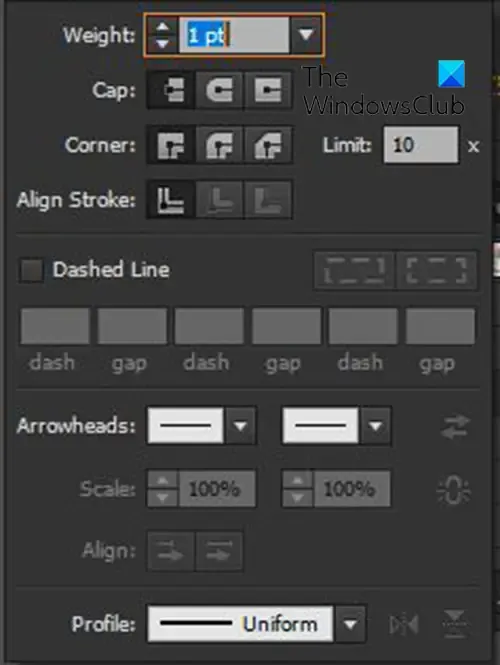
Pojawi się panel obrysu, tutaj możesz wybrać, co dzieje się na każdym końcu linii narzędzia Pióro lub ścieżki. Poszukaj kategorii Arrowhead , a zobaczysz dwa pola po lewej i prawej stronie. Lewe pole jest przeznaczone na start, a prawe na metę. Początek to miejsce, w którym wyznaczyłeś pierwszy punkt narzędzia Pióro, a koniec to miejsce, w którym wyznaczyłeś ostatni punkt. Możesz użyć przycisku cofania, jeśli umieścisz grot strzałki w niewłaściwej części.
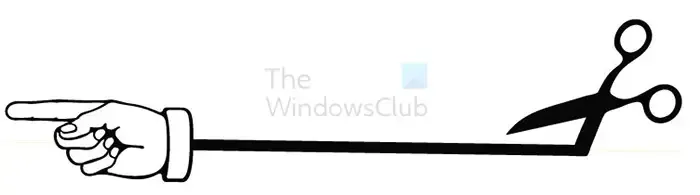
To jest przykład strzałki używającej opcji obrysu: strzałka początku i końca. Możesz użyć dowolnej z dostępnych strzałek rozpoczęcia i zakończenia.
Tworzenie strzałek w programie Illustrator jest dość łatwe, a strzałki można zmieniać, zachowując ich wysoką jakość.
Jak zrobić grubą strzałę w programie Illustrator?
Istnieje kilka sposobów na utworzenie grubej strzałki w programie Illustrator. Do utworzenia strzałki można użyć kształtów, takich jak narzędzie Prostokąt lub Zaokrąglony prostokąt . Ułatwiają one tworzenie grubych strzałek, szczególnie w przypadku dużych szyldów. Innym sposobem tworzenia grubych strzałek w programie Illustrator jest zwiększenie rozmiaru obrysu, jeśli do utworzenia strzałki używasz linii lub narzędzia Pióro.
Jak dodać grot strzałki do ścieżki w programie Illustrator?
Aby dodać grot strzałki do ścieżki w programie Illustrator, wybierz ścieżkę, a następnie przejdź do lewej palety i kliknij obrys słowa. Pojawi się paleta obrysów, poszukaj kategorii Groty strzałek. W kategorii Groty strzałek możesz wybrać, co dzieje się na początku i końcu ścieżki. Są też inne rzeczy, które możesz zrobić ze ścieżką w opcjach obrysu.



Dodaj komentarz